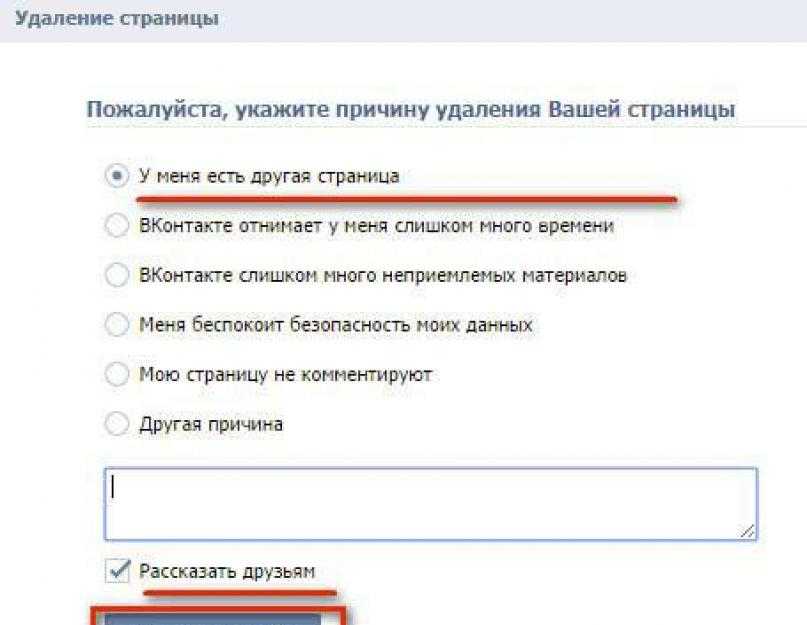Удалите учетные записи с вашего телефона или планшета Galaxy
Очистите весь старый багаж. Вы можете удалить учетную запись со своего телефона или планшета Galaxy, если вы больше не используете ее или не хотите, чтобы она больше ассоциировалась с вашим устройством. Просто помните: после удаления у вас не будет доступа ни к каким данным учетной записи, если вы не добавите учетную запись снова.
Примечание: Доступные экраны и настройки могут различаться в зависимости от поставщика услуг беспроводной связи и версии программного обеспечения.
Удаление учетной записи Samsung отличается от окончательного удаления вашей учетной записи . Когда вы удаляете учетную запись Samsung, это временно; вы всегда можете добавить его позже.
От Настройки проведите пальцем и нажмите Аккаунты и резервное копирование .
Коснитесь Управление учетными записями , а затем выберите свою учетную запись Samsung.

Нажмите Выйти . Введите пароль своей учетной записи Samsung, а затем нажмите OK .
Примечание: Эти шаги удаляют только учетную запись Samsung с устройства. Устройство по-прежнему необходимо будет отменить регистрацию в учетной записи, чтобы полностью удалить его.
Как и в случае с учетной записью Samsung, вы также можете удалить свою учетную запись Google со своего устройства. Это не приведет к окончательному удалению вашей учетной записи; вы всегда можете снова добавить свою учетную запись Google на свое устройство позже.
От Настройки проведите пальцем и коснитесь Аккаунты и резервное копирование .
Коснитесь Управление учетными записями , а затем выберите свою учетную запись Google.
Коснитесь Удалить учетную запись
, а затем еще раз коснитесь Удалить учетную запись для подтверждения.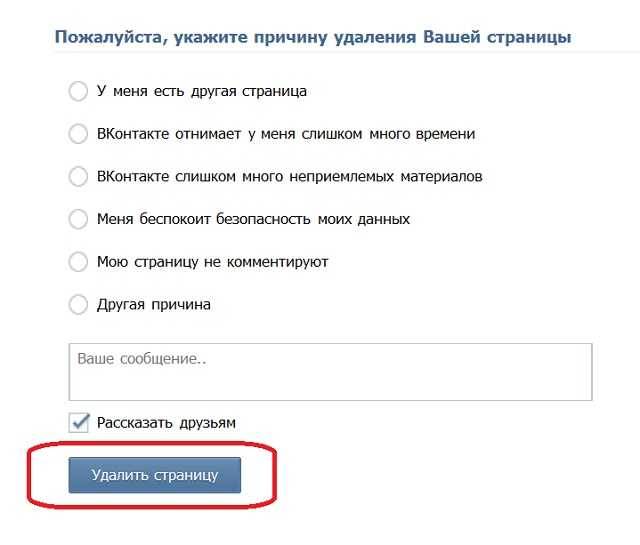
Если у вас включены функции защиты устройства Google, вам может быть предложено подтвердить свою личность, прежде чем вы сможете полностью выйти из своей учетной записи.
Для получения дополнительной информации о вашей учетной записи Google, включая шаги по полному удалению вашей учетной записи, см. Страница справки по учетной записи Google .
Возможно, вы только что получили новую работу, поэтому у вас есть новый адрес электронной почты. Не беспокойтесь, вы можете удалить учетные записи электронной почты на своем телефоне или планшете, выполнив следующие действия.
Имейте в виду, что эти действия не приведут к окончательному удалению вашей учетной записи электронной почты. Для этого вам нужно будет посетить свою учетную запись в Интернете (например, Outlook, Yahoo и т. д.).
От Настройки проведите пальцем и коснитесь Аккаунты и резервное копирование .
Коснитесь Управление учетными записями , а затем выберите свою учетную запись электронной почты.
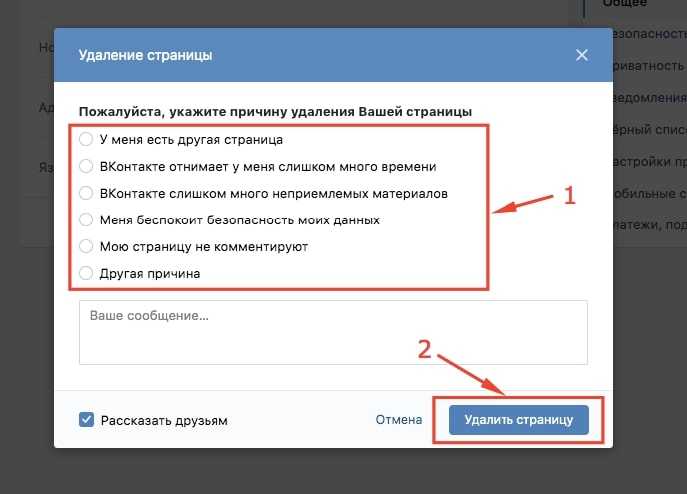
Коснитесь Удалить учетную запись , а затем еще раз коснитесь Удалить учетную запись для подтверждения.
Другие ответы, которые могут помочь
Добавление учетных записей на телефон или планшет Galaxy
Родительский контроль доступен на вашем телефоне или планшете Galaxy
Свяжитесь с нами
Свяжитесь с нами
Мы здесь для вас.
Напишите нам
Напишите нам начать онлайн-чат с Samsung
1-800-САМСУНГ Пн – Вс: 8:00 – 12:00 (EST)
Помощь в заказе
Акции Samsung
Позвоните или напишите нам Позвоните нам
Нужна помощь прямо сейчас?
Использование электронной почты в качестве способа связи было прекращено с 3 апреля 2019 г.
Позвоните или напишите нам Позвоните нам
Чем мы можем вам помочь?
1-800-САМСУНГ 1-800-САМСУНГ
1-800-726-7864 1-800-726-7864
Мобильный 8:00–12:00 по восточному поясному времени 7 дней в неделю
Бытовая электроника и техника 8:00–12:00 по восточному поясному времени 7 дней в неделю
ИТ/вычисления 8:00 – 21:00 по восточному поясному времени 7 дней в неделю
Поддержка текста 24 часа в сутки 7 дней в неделю
мобильные|телефоны
© Samsung Electronics America, Inc.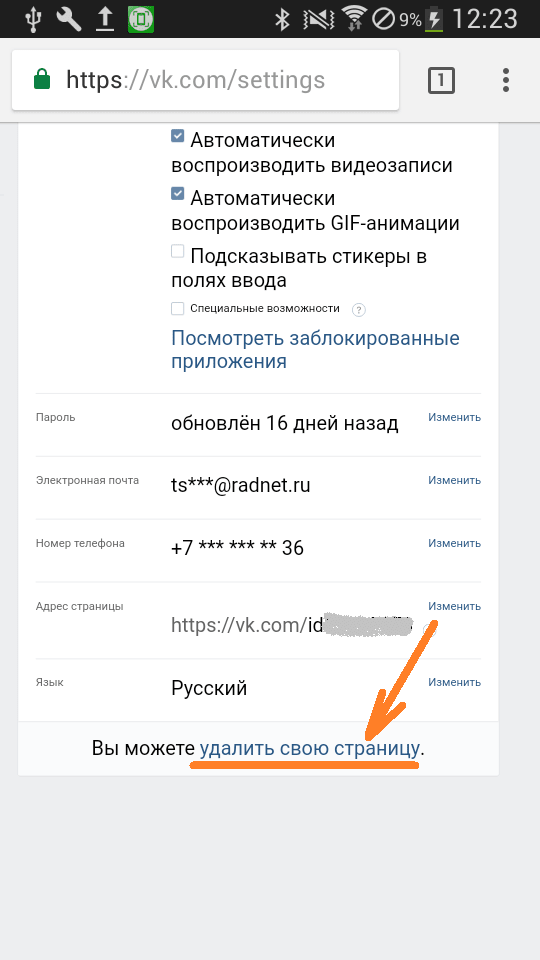 , 2023. Samsung, Samsung Galaxy и Family Hub являются товарными знаками Samsung Electronics Co., Ltd.
Все другие бренды, продукты и услуги, а также их соответствующие товарные знаки, названия и логотипы являются собственностью их соответствующих владельцев.
Вышеупомянутый контент предоставляется только в развлекательных и информационных целях. Обратитесь к руководству пользователя для получения более полной информации.
Вся информация, содержащаяся здесь, может быть изменена без предварительного уведомления. Samsung не несет ответственности за любые прямые или косвенные убытки,
возникающие в связи с использованием или доверием к содержащемуся здесь контенту.
, 2023. Samsung, Samsung Galaxy и Family Hub являются товарными знаками Samsung Electronics Co., Ltd.
Все другие бренды, продукты и услуги, а также их соответствующие товарные знаки, названия и логотипы являются собственностью их соответствующих владельцев.
Вышеупомянутый контент предоставляется только в развлекательных и информационных целях. Обратитесь к руководству пользователя для получения более полной информации.
Вся информация, содержащаяся здесь, может быть изменена без предварительного уведомления. Samsung не несет ответственности за любые прямые или косвенные убытки,
возникающие в связи с использованием или доверием к содержащемуся здесь контенту.
Предыдущий Далее
Содержание
Как синхронизировать, редактировать и удалять контакты iPhone
Автор Джулиан Хорси
Если вам интересно, как вы можете управлять контактами на своем Apple iPhone или через свою учетную запись Apple, это краткое руководство покажет вам, как синхронизировать, редактировать и удалять контакты iPhone , а также управлять доступом к своим контактам на всех ваших устройствах Apple . Apple упростила изменение того, что отображается в приложении «Контакты» при просмотре вашей сети, а также при удалении нежелательных контактов и т. д.
Apple упростила изменение того, что отображается в приложении «Контакты» при просмотре вашей сети, а также при удалении нежелательных контактов и т. д.
Как удалить контакты iPhone
Стоит помнить, что когда вы удаляете контакт, он навсегда удаляется с вашего устройства, это также применимо, если вы удаляете контакт из своей учетной записи электронной почты, это также навсегда удаляет контакт из всех порядок устройств, зарегистрированных в вашем Apple ID и учетной записи электронной почты.
1. Чтобы удалить контакт с вашего iPhone, просто откройте приложение Контакты и найдите контакт, который хотите удалить.
2. Нажмите кнопку «Изменить», затем прокрутите вниз и выберите Удалить контакт .
3. Apple попросит вас подтвердить ваш запрос на удаление контактов с вашего iPhone, просто подтвердите свой выбор, сделайте меня постоянным.
Различные способы отображения контактов
Apple также предлагает различные способы сортировки и отображения контактов, например, в алфавитном порядке, по фамилии или имени в зависимости от ваших предпочтений.
1. Откройте приложение Settings на вашем iPhone.
— Короткое имя: с помощью этого вы можете выбрать, как имя вашего контакта будет отображаться в таких приложениях, как электронная почта, сообщения и телефон.
— Порядок отображения: как следует из названия, это снова покажет имя контакта до или после фамилии, в зависимости от ваших предпочтений.
— Порядок сортировки: позволяет сортировать контакты в алфавитном порядке по имени или фамилии
Выбор учетной записи контактов по умолчанию
Если у вас есть несколько учетных записей электронной почты на вашем iPhone добавить новые контакты. Для этого перейдите в раздел «Настройки»> «Контакты» на вашем iPhone и выберите «Учетная запись по умолчанию» из списка учетных записей, которые в настоящее время доступны на вашем iPhone.
Отключить контакты для учетной записи
Помимо возможности выбрать учетную запись контактов по умолчанию, вы также можете отключать и отключать контакты в определенных учетных записях, просто перейдите в «Настройки»> «Контакты»> «Учетные записи» и выберите учетную запись, которую вы хотите отключить.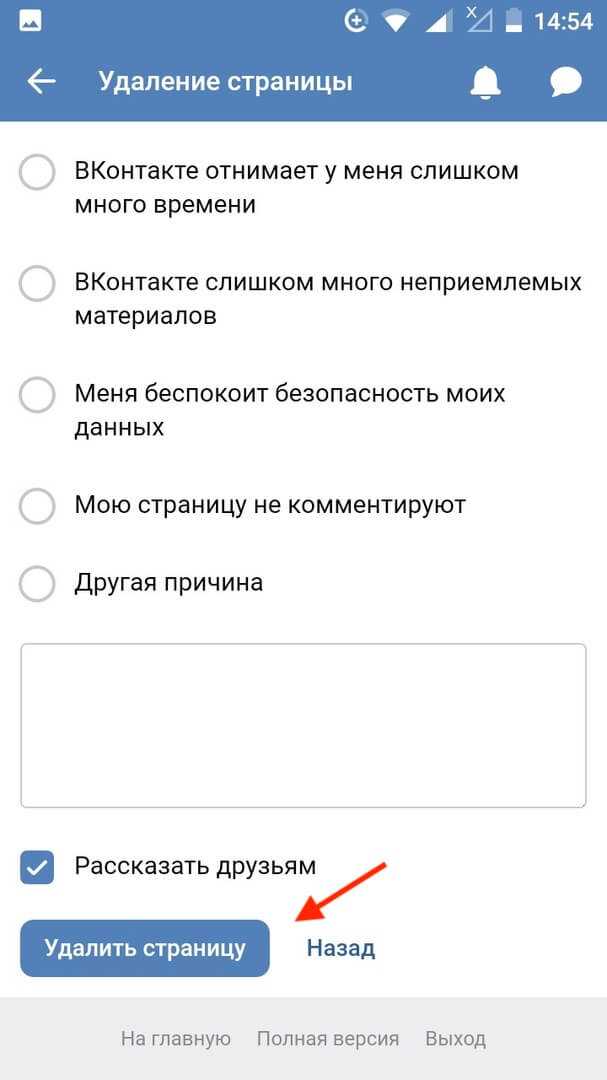 Когда вы просматриваете учетную запись, вы заметите, что кнопка слайдера находится рядом с каждым разделом этой учетной записи, просто сдвиньте кнопку до зеленого цвета для контактов, и контакты для этой учетной записи больше не будут доступны на вашем iPhone. Здесь вы также можете удалить всю учетную запись, если хотите, используя опцию внизу.
Когда вы просматриваете учетную запись, вы заметите, что кнопка слайдера находится рядом с каждым разделом этой учетной записи, просто сдвиньте кнопку до зеленого цвета для контактов, и контакты для этой учетной записи больше не будут доступны на вашем iPhone. Здесь вы также можете удалить всю учетную запись, если хотите, используя опцию внизу.
Поделитесь своими контактами в электронной почте
Если вы отправляете электронные письма, но не видите свои контакты в основном приложении «Контакты» на вашем iPhone. Вы можете просто настроить свои учетные записи электронной почты, чтобы при желании делиться контактами iPhone. Просто следуйте приведенным ниже инструкциям:
1. Перейдите в «Настройки» > «Контакты» > «Учетные записи», а затем выберите параметр «Добавить учетную запись».
2. Выберите службу, в которой у вас есть учетная запись, или просто нажмите «Другое», чтобы настроить учетную запись контактов, например учетную запись LDAP или CardDAV. Затем Apple предложит вам ввести пароль и данные для входа, чтобы установить соединение.